Comment convertir un fichier RAR en ZIP sous Windows

Vous avez des fichiers RAR que vous souhaitez convertir en fichiers ZIP ? Découvrez comment convertir un fichier RAR en format ZIP.
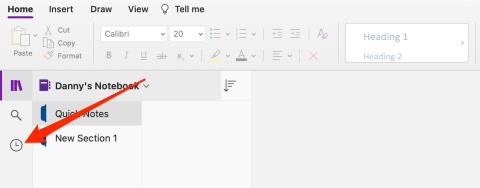
OneNote est l'une des meilleures applications pour prendre des notes tout au long de la journée et vous pouvez l'utiliser à toutes sortes de fins. C'est idéal pour décrire de grands projets créatifs et organiser vos notes d'étude ; vous voudrez peut-être même l'utiliser pour écrire votre propre livre.
Lecture connexe :
Au fur et à mesure que vous utilisez l'application plus fréquemment, vous voudrez vous assurer que vous pouvez accéder à tout en un seul endroit. Et aujourd'hui, nous allons vous montrer comment afficher et travailler sur vos notes récentes dans OneNote. Vous découvrirez les étapes pour les appareils de bureau et mobiles.
Comment accéder aux notes récentes dans OneNote sur le bureau
Accéder aux notes récentes dans l'application OneNote sur votre ordinateur est incroyablement simple. Tout d’abord, vous devrez ouvrir OneNote.
Sur le côté gauche, vous devriez voir une barre d'outils avec trois icônes. Cliquez sur le symbole du minuteur , également connu sous le nom d'Afficher les notes récentes .

Après avoir effectué ce qui précède, vous verrez les notes récentes auxquelles vous avez accédé. Pour continuer à travailler dessus, cliquez sur la note dans laquelle vous souhaitez écrire et continuez là où vous vous êtes arrêté.

Comment accéder aux notes récentes dans OneNote sur votre appareil mobile
OneNote dispose également d'une application pour smartphones et tablettes, ce qui la rend très utile si vous souhaitez continuer à prendre des notes en déplacement. C'est également pratique si vous souhaitez noter rapidement les pensées qui vous viennent à l'esprit afin de pouvoir vous y référer plus tard.
L'accès à vos notes récentes est assez simple lorsque vous utilisez l'application mobile OneNote. Cependant, le processus est différent de celui effectué sur un ordinateur. Voici les étapes à suivre :


Suivez ces étapes pour utiliser OneNote plus efficacement sur tous les appareils
Comme vous pouvez le constater, accéder à vos notes récentes dans OneNote est simple. Vous n'avez pas à vous soucier de savoir si vous utilisez votre ordinateur de bureau ou votre appareil mobile, car les deux sont assez faciles à utiliser. Une fois que vous avez accédé à vos notes, vous pouvez continuer à travailler dessus comme bon vous semble.
Nous avons également de nombreux autres guides liés à OneNote, alors pensez à les consulter si vous souhaitez maximiser la façon dont vous utilisez la plate-forme.
Vous avez des fichiers RAR que vous souhaitez convertir en fichiers ZIP ? Découvrez comment convertir un fichier RAR en format ZIP.
Avez-vous besoin de planifier des réunions récurrentes sur MS Teams avec les mêmes membres de l’équipe ? Découvrez comment configurer une réunion récurrente dans Teams.
Nous vous montrons comment changer la couleur de surlignage pour le texte et les champs de texte dans Adobe Reader avec ce tutoriel étape par étape.
Dans ce tutoriel, nous vous montrons comment modifier le paramètre de zoom par défaut dans Adobe Reader.
Spotify peut être agaçant s
Si LastPass ne parvient pas à se connecter à ses serveurs, effacez le cache local, mettez à jour le gestionnaire de mots de passe et désactivez les extensions de votre navigateur.
Microsoft Teams ne prend actuellement pas en charge la diffusion de vos réunions et appels sur votre TV nativement. Mais vous pouvez utiliser une application de mise en miroir d’écran.
Découvrez comment réparer le code d
Vous vous demandez comment intégrer ChatGPT dans Microsoft Word ? Ce guide vous montre exactement comment le faire avec l’add-in ChatGPT pour Word en 3 étapes simples.
Gardez le cache de votre navigateur Google Chrome vide avec ces étapes.






